WIN7设置让电脑不自动换屏保的方法 WIN7怎么设置让电脑不自动换屏保
时间:2017-07-04 来源:互联网 浏览量:
今天给大家带来WIN7设置让电脑不自动换屏保的方法,WIN7怎么设置让电脑不自动换屏保,让您轻松解决问题。
win7系统的屏保设置是大家在使用过程中常遇到的一个问题,那么WIN7如何设置让电脑不自动换屏保呢?下面学习啦小编就为大家带来了设置WIN7让电脑不自动换屏保的方法。
设置WIN7让电脑不自动换屏保方法
点开始-控制面板,打开控制面板。
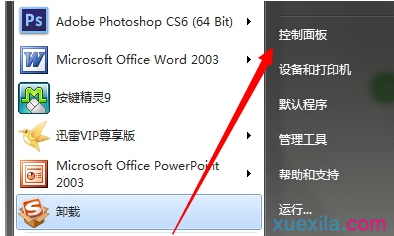
在控制面板中找到“电源选项”,点击进入。
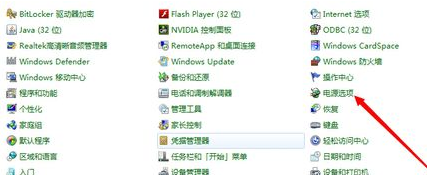
然后根据选择,这边选择的是平衡,则在平衡的右边点击更改计划设置,自己是哪一项就选哪一项对应的更改计划设置。
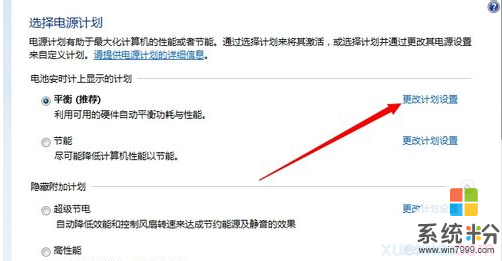
笔记本这里可以对使用电池时和接通电源进行不同的设置,达到自己理想的效果,设置都是一样的,如果不希望电脑休眠,则在使计算机进入睡眠状态那一项选择从不。如果希望不进行休眠的话,笔记本建议使用电池时设置睡眠时间,接通电源则选择从不。
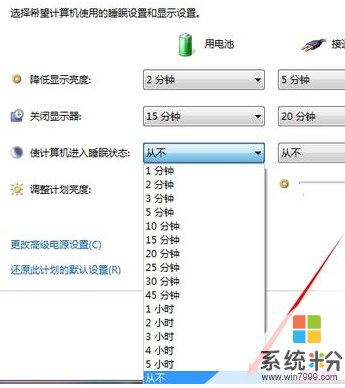
对于一段时间后屏幕自动关闭,也就是屏幕自动变黑,可以在关闭显示器那一项中进行选择,不希望关闭则选择从不,否则根据自己的情况进行时间的选择。
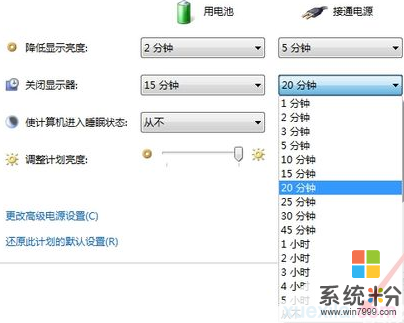
第一项降低屏幕亮度也是一样的,设置一个时间或者从不,时间到达后屏幕则会稍微变暗一些,鼠标或键盘有动作之后则会恢复。
WIN7如何设置让电脑不自动换屏保相关文章:
1.win7系统下如何设置自动替换屏保
2.win7屏保怎么替换
3.win7系统怎么取消屏保
4.如何解决win7设置屏保提示没有可以设置选项
5.win7电脑如何设置纯色壁纸和屏保
6.Win7屏保功能启用不了的解决方法
7.win7系统怎么设置雪花飘落屏保
以上就是WIN7设置让电脑不自动换屏保的方法,WIN7怎么设置让电脑不自动换屏保教程,希望本文中能帮您解决问题。
相关教程
- ·Win7电脑如何设置自动更换壁纸主题不想手动更换 Win7电脑设置自动更换壁纸主题不想手动更换的方法有哪些
- ·win7电脑自动锁屏如何设置 win7电脑自动锁屏设置的方法有哪些
- ·win7怎么设置屏幕保护程序 win7屏保自定义设置
- ·怎么让Win7系统电脑关机时不保存设置 让Win7系统电脑关机时不保存设置的方法
- ·Win7怎样让电脑退出时不保存设置的痕迹 Win7让电脑退出时不保存设置的痕迹的方法
- ·电脑win7系统屏幕保护的设置方法有哪些 电脑win7系统屏幕保护如何设置
- ·win7原版密钥 win7正版永久激活密钥激活步骤
- ·win7屏幕密码 Win7设置开机锁屏密码的方法
- ·win7怎么硬盘分区 win7系统下如何对硬盘进行分区划分
- ·win7 文件共享设置 Win7如何局域网共享文件
Win7系统教程推荐
- 1 win7原版密钥 win7正版永久激活密钥激活步骤
- 2 win7屏幕密码 Win7设置开机锁屏密码的方法
- 3 win7 文件共享设置 Win7如何局域网共享文件
- 4鼠标左键变右键右键无法使用window7怎么办 鼠标左键变右键解决方法
- 5win7电脑前置耳机没声音怎么设置 win7前面板耳机没声音处理方法
- 6win7如何建立共享文件 Win7如何共享文件到其他设备
- 7win7屏幕录制快捷键 Win7自带的屏幕录制功能怎么使用
- 8w7系统搜索不到蓝牙设备 电脑蓝牙搜索不到其他设备
- 9电脑桌面上没有我的电脑图标怎么办 win7桌面图标不见了怎么恢复
- 10win7怎么调出wifi连接 Win7连接WiFi失败怎么办
Win7系统热门教程
- 1 win7系统打开文件夹会弹出搜索界面怎么办
- 2 Win7系统恢复系统帮助与支持功能教程,Win7系统怎麽恢复系统帮助与支持功能
- 3 联想Win7笔记本怎么禁止开机声音 联想Win7笔记本禁止开机声音的步骤
- 4在Win7只需轻松一键复制文件路径
- 5番茄花园Win7系统给路由器如何复位步骤 番茄花园Win7系统给路由器怎样复位步骤
- 6win7电脑上传速度测试的最佳方法
- 7windows7没有wifi连接功能 win7无法连接无线网络怎么办
- 8word2007分页符怎么设置|word2007插入分页符的方法
- 9怎么设置win7语言栏;win7语言栏消失应该怎么找回
- 10win7 64位系统卸载软件需要管理员权限怎么办 怎么解决win7 64位系统卸载软件需要管理员权限
最新Win7教程
- 1 win7原版密钥 win7正版永久激活密钥激活步骤
- 2 win7屏幕密码 Win7设置开机锁屏密码的方法
- 3 win7怎么硬盘分区 win7系统下如何对硬盘进行分区划分
- 4win7 文件共享设置 Win7如何局域网共享文件
- 5鼠标左键变右键右键无法使用window7怎么办 鼠标左键变右键解决方法
- 6windows7加密绿色 Windows7如何取消加密文件的绿色图标显示
- 7windows7操作特点 Windows 7的特点有哪些
- 8win7桌面东西都没有了 桌面文件丢失了怎么办
- 9win7电脑前置耳机没声音怎么设置 win7前面板耳机没声音处理方法
- 10多个程序或窗口之间切换 如何在windows7中利用快捷键切换多个程序窗口
